- 监控内容
- 效果图
- 快速开始
- 第一步:确保编译的 php-fpm 已经包含
- 第二步:修改 nginx 配置
- 第三步:修改 telegraf 配置
- 第四步:启动&发送数据
- 第五步: 配置 Grafana 数据源
- 第六步: 导入 Grafana dashboard 配置文件
运维监控 — 快速搭建一个服务器性能监控系统
本文主要介绍通过 Telegraf 和 Pandora TSDB 来收集 phpfpm 的 metric 数据.
监控内容
服务器基础性能信息:
- accepted connections
- active processes
- idle processes
- total processes
- max active processes
- listen queue
- listen queue length
- max listen queue
- slow requests
- max children reached
效果图

快速开始
第一步:确保编译的 php-fpm 已经包含
找到 php-fpm 的配置文件
;pm.status_path = /status
去掉注释,改为
pm.status_path = /status
第二步:修改 nginx 配置
新增加一个 nginx location
location ~ ^/(status|ping)$ {access_log off;allow 127.0.0.1;deny all;include fastcgi_params;fastcgi_pass 127.0.0.1:9000;}
allow 127.0.0.1;: 改为你的 ip 地址(如果是和 telegraf 同一台机器,则不用修改)fastcgi_pass 127.0.0.1:9000;: 此处为 php-fpm 暴露的端口
第三步:修改 telegraf 配置
将下列的配置信息复制到telegraf.conf文件的最顶端,然后保存telegraf.conf文件;
# # Read metrics of phpfpm, via HTTP status page or socket[[inputs.phpfpm]]urls = ["http://localhost/status"]
第四步:启动&发送数据
用上述生成的配置文件启动 Telegraf,输入以下命令:
./telegraf -config telegraf.conf
第五步: 配置 Grafana 数据源
在七牛应用市场打开 Grafana 应用,然后按照下图所示的配置:
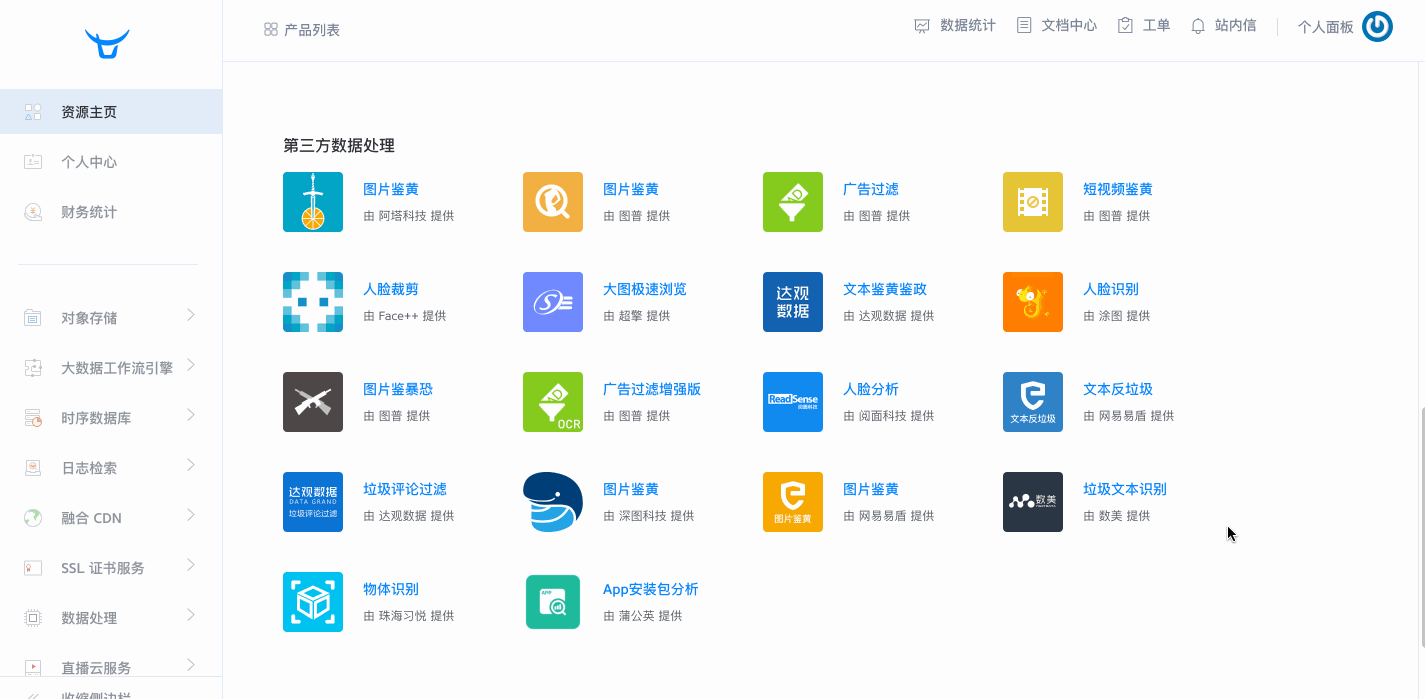
注意事项:

第六步: 导入 Grafana dashboard 配置文件
下载 Grafana dashboard 配置文件
wget http://orzfblcum.bkt.clouddn.com/phpfpm.json
完成!
